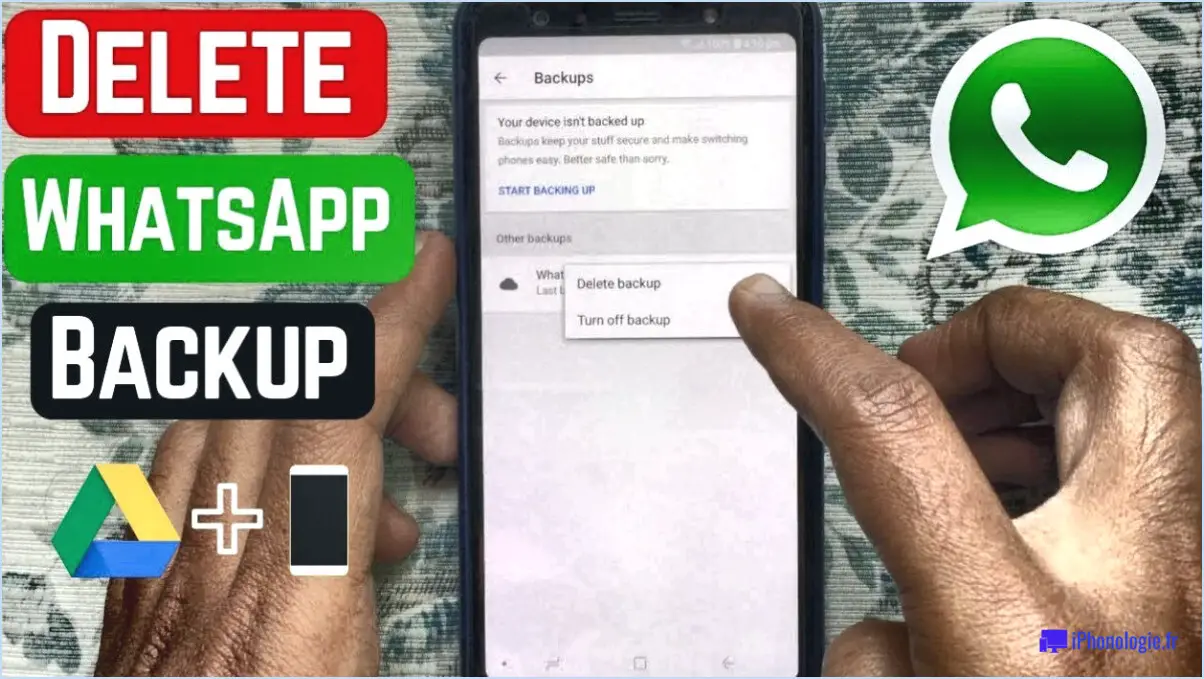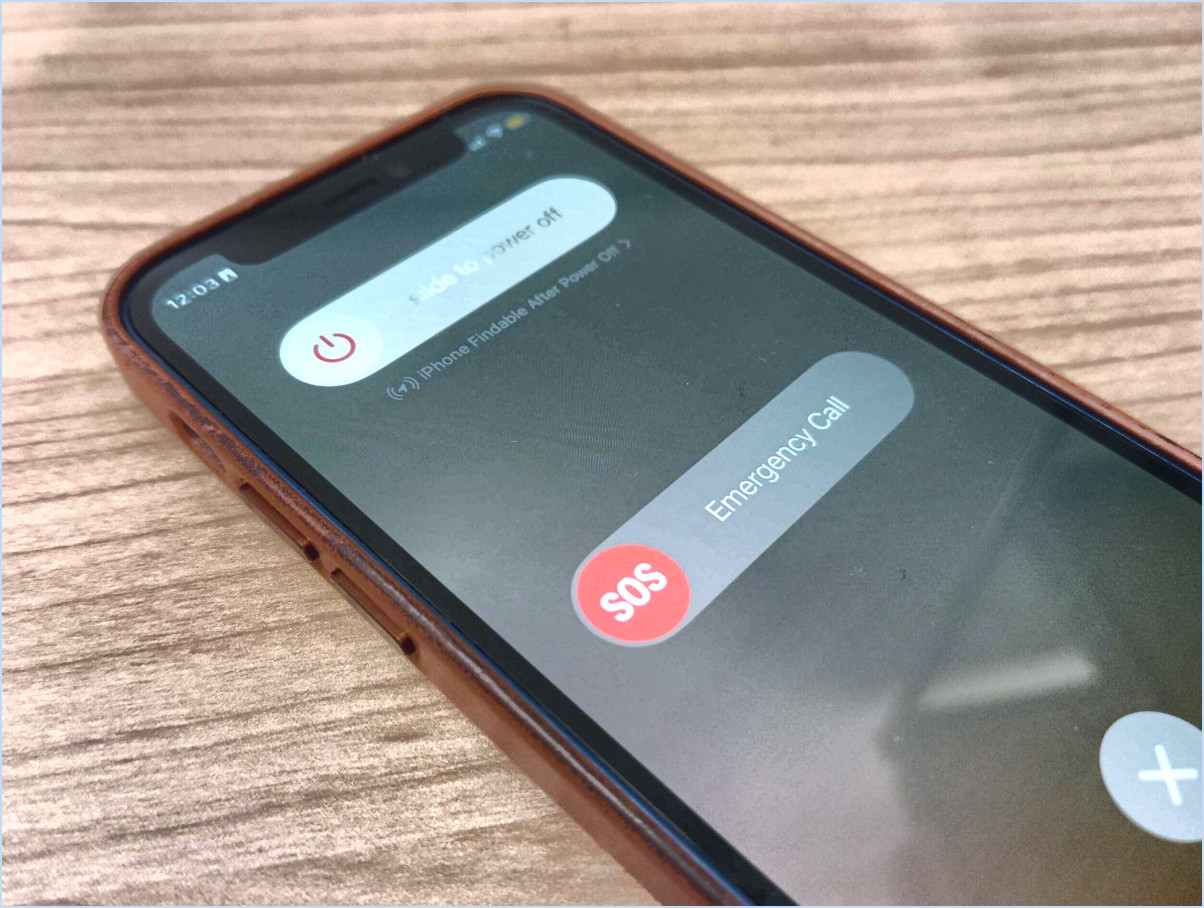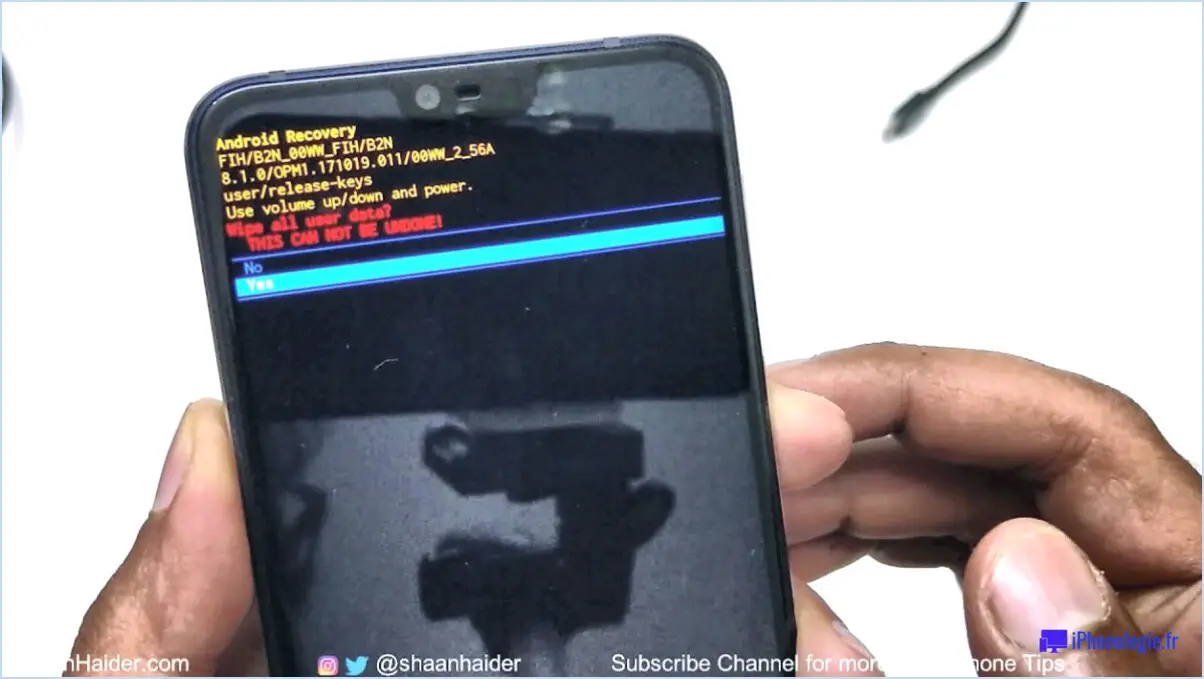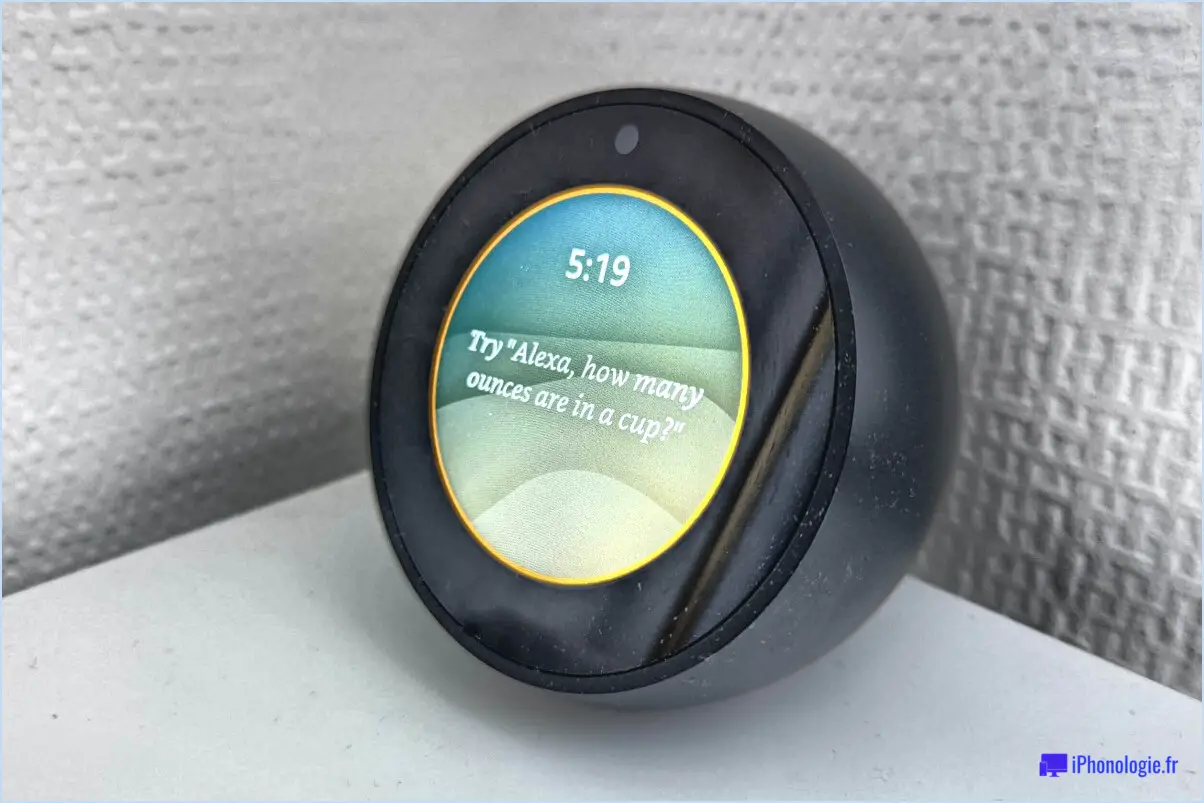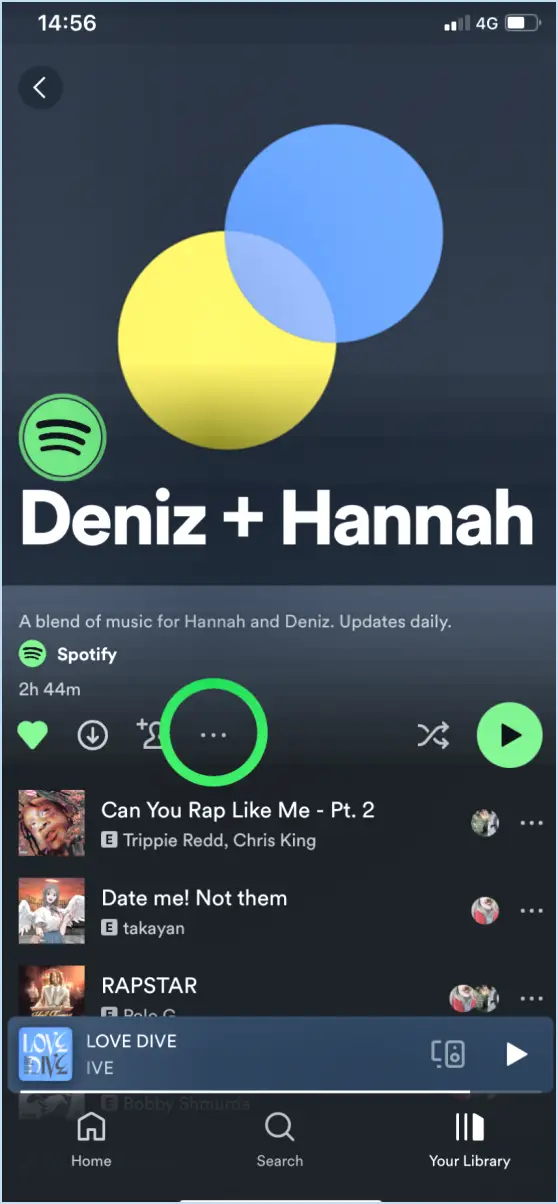Comment faire un lien hypertexte sur android?
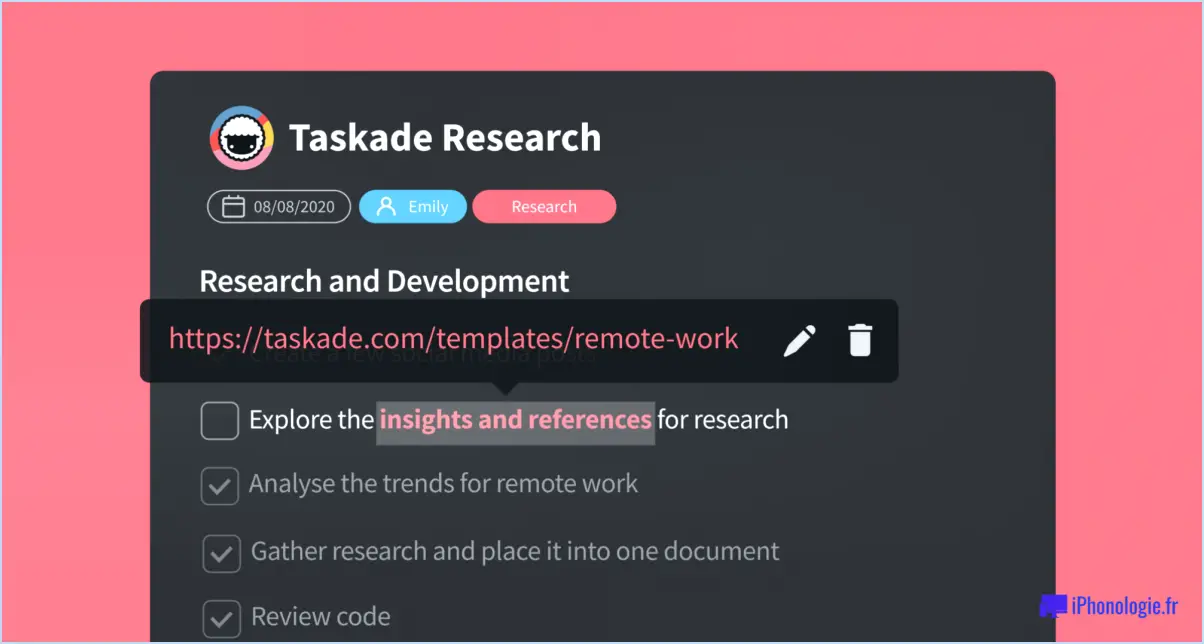
Pour créer des hyperliens sur Android, il existe plusieurs méthodes que vous pouvez utiliser pour partager et envoyer des liens de manière pratique. Explorons quelques-unes de ces méthodes :
- Utilisation du bouton "Partager" d'Android :
- Lorsque vous tombez sur un lien que vous souhaitez partager, appuyez sur le bouton "Partager". Ce bouton est généralement représenté par une icône composée de trois points reliés par des lignes ou une flèche incurvée.
- Une liste d'applications et de services disponibles s'affiche. Sélectionnez l'application ou la plateforme par laquelle vous souhaitez partager le lien, par exemple une application de messagerie, un courriel ou un média social.
- L'application sélectionnée s'ouvre et vous pouvez choisir le(s) destinataire(s) ou saisir une adresse électronique. Le lien sera automatiquement inclus dans le message partagé.
- En utilisant la fonction "Copier le lien" :
- Si vous préférez coller manuellement le lien dans un message texte, un courriel ou tout autre champ de texte, vous pouvez utiliser la fonction "Copier le lien" disponible dans la plupart des éditeurs de texte.
- Tout d'abord, appuyez longuement sur le lien que vous souhaitez copier. Un menu contextuel doit apparaître.
- Dans le menu contextuel, sélectionnez "Copier le lien" ou une option similaire. Cette action enregistrera le lien dans le presse-papiers de votre appareil.
- Ouvrez le champ de texte souhaité, appuyez longuement à l'intérieur du champ de texte et sélectionnez "Coller" parmi les options qui apparaissent. Le lien sera collé dans le champ de texte.
En suivant ces méthodes, vous pouvez facilement partager ou envoyer des hyperliens sur votre appareil Android. Que vous préfériez utiliser le bouton "Partager" d'Android pour distribuer rapidement des liens ou utiliser la fonction "Copier le lien" pour les coller manuellement, ces options offrent flexibilité et commodité pour la création d'hyperliens sur Android.
Qu'est-ce qu'une URL sur Android?
A URL sur Android renvoie à un Uniform Resource Locator. Il s'agit d'une adresse web qui permet aux utilisateurs de localiser et d'accéder à des ressources spécifiques sur Internet. Un URL se compose généralement de plusieurs éléments :
- Le protocole: Il spécifie le protocole de communication à utiliser, tel que HTTP (Hypertext Transfer Protocol) ou HTTPS (HTTP Secure).
- Domaine: Il représente le nom de domaine ou l'adresse IP du site web ou du serveur qui héberge la ressource. Par exemple, "www.google.com" est le domaine de Google.
- Chemin d'accès: Il indique l'emplacement spécifique ou le chemin d'accès au fichier sur le serveur où se trouve la ressource. Par exemple, "/search" peut être le chemin d'accès à la page de recherche d'un site web.
- Paramètres de requête: Il s'agit de paramètres facultatifs qui peuvent être ajoutés à une URL pour fournir des informations supplémentaires ou modifier le comportement de la ressource à laquelle on accède. Les paramètres de requête sont généralement représentés par des paires clé-valeur.
En utilisant les URL sur Android, les utilisateurs peuvent naviguer sur le web, accéder à des sites web, récupérer du contenu web et interagir avec des services en ligne de manière transparente.
Qu'est-ce qu'un lien profond Android?
Le lien profond dans Android fait référence à une fonction puissante qui permet aux utilisateurs d'ouvrir des liens spécifiques directement dans différentes applications sur leurs appareils. Plutôt que d'être redirigés vers un navigateur web, les utilisateurs peuvent appuyer et maintenir un lien profond pour accéder à un contenu pertinent ou effectuer des actions spécifiques dans une application. Cette fonctionnalité améliore l'expérience de l'utilisateur en connectant de manière transparente différentes applications et en rationalisant les interactions. Les liens profonds offrent un moyen pratique de naviguer entre les applications et permettent des transitions plus fluides au sein de l'écosystème mobile.
Points clés sur les liens profonds dans Android :
- Permettre un accès direct : Les liens profonds permettent aux utilisateurs de ne pas avoir à ouvrir un navigateur web, mais plutôt d'ouvrir un contenu pertinent ou d'effectuer des actions directement dans des applications spécifiques.
- Amélioration de l'expérience utilisateur : Grâce aux liens profonds, les utilisateurs peuvent naviguer en toute transparence entre différentes applications, ce qui est plus pratique et plus efficace.
- Rationalisation des interactions : Les liens profonds rationalisent les interactions en éliminant les étapes inutiles et en offrant une expérience plus intégrée des applications.
En conclusion, les liens profonds dans Android facilitent une transition transparente d'une application à l'autre, améliorant l'expérience de l'utilisateur en lui permettant d'accéder directement à un contenu ou à des actions spécifiques au sein de différentes applications.
Comment rediriger un lien vers une application?
Pour rediriger un lien vers une application, plusieurs possibilités s'offrent à vous. La première méthode consiste à utiliser l'attribut rel="alternate". En ajoutant ce code à votre page web, vous pouvez spécifier un lien qui pointe vers votre application. Par exemple, vous pouvez utiliser le code suivant : Mon application. Cela permettra aux utilisateurs d'ouvrir directement votre application lorsqu'ils cliqueront sur le lien.
Une autre méthode consiste à utiliser le bouton "Ouvrir dans l'App Store" fourni par l'App Store. Lorsque les utilisateurs cliquent sur ce bouton, ils sont redirigés vers l'App Store et accèdent directement à la page d'achat de l'application.
Ces deux approches peuvent vous aider à rediriger efficacement les utilisateurs vers votre application et à améliorer leur expérience. N'oubliez pas de tester minutieusement les liens pour vous assurer qu'ils fonctionnent correctement.
Lorsque vous copiez un lien, où va-t-il sur votre téléphone?
Lorsque vous copiez un lien sur votre téléphone, il est enregistré dans votre presse-papiers. Le presse-papiers est une zone de stockage temporaire qui contient le contenu copié. Une fois que vous avez copié un lien, vous pouvez le coller dans diverses applications ou fenêtres de navigateur. Dans le cas des iPhones, le navigateur par défaut est Safari. Par conséquent, lorsque vous collez le lien copié, il s'ouvre automatiquement dans Safari. Toutefois, si vous préférez utiliser un autre navigateur, vous pouvez l'ouvrir manuellement et y coller le lien. Le presse-papiers constitue un moyen pratique d'accéder rapidement à des liens et de les partager entre les différentes applications et navigateurs de votre téléphone.
Où puis-je trouver le presse-papiers sur mon téléphone Android?
Pour trouver le presse-papiers sur votre téléphone Android, vous pouvez suivre les étapes suivantes :
- Ouvrez le menu "Outils" sur votre téléphone Android. Ce menu se trouve généralement dans le tiroir d'applications ou sur l'écran d'accueil.
- Recherchez une icône qui ressemble à un presse-papiers. Elle peut être étiquetée comme "Presse-papiers" ou "Gestionnaire de presse-papiers".
- Tapez sur l'icône du presse-papiers pour l'ouvrir. Vous y trouverez une liste des éléments les plus récents que vous avez copiés ou coupés.
- Pour accéder à un élément spécifique du presse-papiers, il suffit de taper dessus pour qu'il soit recopié dans le presse-papiers de votre appareil.
N'oubliez pas que l'emplacement du presse-papiers peut varier légèrement en fonction du modèle de téléphone Android et de la version du système d'exploitation que vous utilisez. Cependant, la plupart des téléphones Android disposent d'une fonction presse-papiers accessible via le menu "Outils".
Comment coller un lien sans URL?
Pour coller un lien sans URL, vous pouvez utiliser la commande "copier" de votre clavier. Par exemple, pour copier le lien d'un article, appuyez simplement sur "CTRL+C" sur votre clavier. Vous pouvez ensuite coller le lien dans un document texte ou dans toute autre application en appuyant sur la commande "Coller". Cela vous permet de partager le lien sans afficher l'URL réelle. C'est un moyen rapide et pratique de fournir aux autres le contenu du lien sans l'encombrer de détails inutiles.
Pourquoi ne puis-je pas coller un lien?
Plusieurs raisons peuvent expliquer pourquoi vous ne parvenez pas à coller un lien. Tout d'abord, il est possible que l'URL que vous essayez de coller n'existe pas dans votre presse-papiers. Si vous avez copié le lien à partir d'une page web, il se peut qu'il ne soit pas valide s'il a été raccourci ou s'il contient des espaces. Dans ce cas, il convient de vérifier à nouveau le lien copié.
Vous pouvez également essayer de coller le lien directement dans la barre d'adresse de votre navigateur. Cette méthode permet de contourner les problèmes potentiels liés au presse-papiers et de s'assurer que le lien est saisi correctement.
En résumé, l'impossibilité de coller un lien peut être due à une URL invalide ou manquante dans votre presse-papiers. En vérifiant la validité du lien et en le collant directement dans la barre d'adresse, vous pouvez résoudre ce problème.
Où puis-je trouver mes paramètres d'URL?
Pour trouver vos paramètres d'URL, suivez les étapes suivantes en fonction de votre navigateur :
- Chrome, Firefox et Safari: Cliquez sur les trois lignes situées dans le coin supérieur droit de la fenêtre du navigateur et sélectionnez "Paramètres". Vous pouvez également cliquer sur les trois lignes situées dans le coin supérieur gauche et choisir "Préférences".
- Internet Explorer: Cliquez sur les trois lignes dans le coin inférieur gauche de la fenêtre du navigateur et sélectionnez "Avancé".
En accédant à ces paramètres, vous pouvez personnaliser vos préférences en matière d'URL et procéder aux ajustements nécessaires. N'oubliez pas que l'emplacement exact des paramètres URL peut varier légèrement en fonction de la version du navigateur que vous utilisez. Bonne navigation !